Graylog ist eine leistungsstarke Plattform zur vereinfachten Protokollverwaltung von strukturierten oder unstrukturierten Daten. Außerdem ist es nützlich, um Anwendungen zu debuggen.
Graylog basiert weitgehend auf Scala, MongoDB und Elasticsearch. Es hat einen Hauptserver, um Daten von den Clients zu empfangen, die auf verschiedenen Servern installiert sein können. Ebenso verfügt Graylog über eine Weboberfläche zur Visualisierung von Daten. Es erleichtert die Arbeit mit den Protokollen, die der Hauptserver aggregiert.
Graylog wird hauptsächlich als Versteck für Protokolle für alle verwendeten Webanwendungen verwendet. Alternativ ist Graylog auch effektiv, wenn mit rohen Zeichenfolgen wie Syslog gearbeitet wird.
In diesem Tutorial zeigen wir Ihnen, wie Sie den Graylog-Überwachungsserver unter CentOS 8 installieren.
Voraussetzungen
- Ein frischer CentOS 8 VPS auf der Atlantic.Net Cloud Platform
- Ein auf Ihrem Server konfiguriertes Root-Passwort
Schritt 1 – Erstellen Sie einen Atlantic.Net Cloud-Server
Melden Sie sich zunächst bei Ihrem Atlantic.Net Cloud Server an. Erstellen Sie einen neuen Server und wählen Sie CentOS 8 als Betriebssystem mit mindestens 6 GB RAM. Stellen Sie über SSH eine Verbindung zu Ihrem Cloud-Server her und melden Sie sich mit den oben auf der Seite hervorgehobenen Anmeldeinformationen an.
Sobald Sie sich bei Ihrem CentOS 8-Server angemeldet haben, führen Sie den folgenden Befehl aus, um Ihr Basissystem mit den neuesten verfügbaren Paketen zu aktualisieren.
dnf update -y
Schritt 2 – Erforderliche Abhängigkeiten installieren
Bevor Sie beginnen, müssen Sie Java und andere erforderliche Abhängigkeiten auf Ihrem Server installieren.
Installieren Sie zuerst das EPEL-Repository mit dem folgenden Befehl:
dnf install epel-release -y
Als nächstes installieren Sie Java mit dem folgenden Befehl:
dnf install -y java-1.8.0-openjdk-headless -y
Sobald Java installiert ist, können Sie es mit dem folgenden Befehl überprüfen:
java -version
Sie sollten die folgende Ausgabe erhalten:
openjdk version "1.8.0_265" OpenJDK Runtime Environment (build 1.8.0_265-b01) OpenJDK 64-Bit Server VM (build 25.265-b01, mixed mode)
Installieren Sie als Nächstes andere erforderliche Pakete mit dem folgenden Befehl:
dnf install wget pwgen perl-Digest-SHA -y
Schritt 3 – Elasticsearch installieren
Graylog verwendet Elasticsearch zum Speichern von Protokollnachrichten und seiner Suchfunktion. Standardmäßig ist die neueste Version von Elasticsearch nicht im Standard-Repository von CentOS 8 verfügbar, daher müssen Sie das Elasticsearch-Repository zu Ihrem System hinzufügen.
Importieren Sie zuerst den GPG-Schlüssel mit dem folgenden Befehl:
rpm --import https://artifacts.elastic.co/GPG-KEY-elasticsearch
Erstellen Sie als Nächstes das Elasticsearch-Repository mit dem folgenden Befehl:
nano /etc/yum.repos.d/elasticsearch.repo
Fügen Sie die folgenden Zeilen hinzu:
[elasticsearch-6.x] name=Elasticsearch repository for 6.x packages baseurl=https://artifacts.elastic.co/packages/oss-6.x/yum gpgcheck=1 gpgkey=https://artifacts.elastic.co/GPG-KEY-elasticsearch enabled=1 autorefresh=1 type=rpm-md
Speichern und schließen Sie die Datei und installieren Sie dann Elasticsearch mit dem folgenden Befehl:
dnf install elasticsearch-oss -y
Bearbeiten Sie nach der Installation von Elasticsearch die Hauptkonfigurationsdatei von Elasticsearch:
nano /etc/elasticsearch/elasticsearch.yml
Definieren Sie Ihren Clusternamen und fügen Sie eine weitere Zeile wie unten gezeigt hinzu:
cluster.name: my-graylog action.auto_create_index: false
Speichern Sie die Datei, laden Sie dann den systemd-Daemon neu und aktivieren Sie Elasticsearch, um beim Systemneustart mit dem folgenden Befehl zu starten:
systemctl daemon-reload systemctl enable elasticsearch
Starten Sie als Nächstes den Elasticsearch-Dienst mit dem folgenden Befehl neu:
systemctl restart elasticsearch
Sie können jetzt die Elasticsearch-Antwort mit dem folgenden Befehl überprüfen:
curl -X GET http://localhost:9200
Wenn alles korrekt ist, sollten Sie die folgende Ausgabe erhalten:
{
"name" : "7FL0524",
"cluster_name" : "my-graylog",
"cluster_uuid" : "C4OvK0Y_TjCiVzBiHbz0pA",
"version" : {
"number" : "6.8.12",
"build_flavor" : "oss",
"build_type" : "rpm",
"build_hash" : "7a15d2a",
"build_date" : "2020-08-12T07:27:20.804867Z",
"build_snapshot" : false,
"lucene_version" : "7.7.3",
"minimum_wire_compatibility_version" : "5.6.0",
"minimum_index_compatibility_version" : "5.0.0"
},
"tagline" : "You Know, for Search"
} Schritt 4 – MongoDB-Server installieren
Graylog verwendet MongoDB, um Konfigurationen und Metainformationen zu speichern. Standardmäßig ist MongoDB nicht im Standard-Repository von CentOS 8 verfügbar, daher müssen Sie ein Repository für MongoDB erstellen.
Sie können es mit dem folgenden Befehl erstellen:
nano /etc/yum.repos.d/mongodb-org-4.0.repo
Fügen Sie die folgenden Zeilen hinzu:
[mongodb-org-4] name=MongoDB Repository baseurl=https://repo.mongodb.org/yum/redhat/8/mongodb-org/4.2/x86_64/ gpgcheck=1 enabled=1 gpgkey=https://www.mongodb.org/static/pgp/server-4.2.asc
Speichern und schließen Sie die Datei und aktualisieren Sie dann das Repository mit dem folgenden Befehl:
dnf update -y
Installieren Sie als Nächstes den MongoDB-Server mit dem folgenden Befehl:
dnf install mongodb-org -y
Starten Sie nach der Installation von MongoDB den MongoDB-Dienst und ermöglichen Sie ihm, beim Systemneustart zu starten:
systemctl start mongod systemctl enable mongod
Schritt 5 – Graylog-Server installieren und konfigurieren
Sie können das Graylog-Repo mit dem folgenden Befehl installieren:
dnf install https://packages.graylog2.org/repo/packages/graylog-3.2-repository_latest.rpm -y
Sobald das Repository erstellt ist, können Sie den Graylog-Server mit dem folgenden Befehl installieren:
dnf install graylog-server -y
Nach der Installation des Graylog-Servers müssen Sie einen geheimen Schlüssel für Graylog generieren. Sie können es mit dem folgenden Befehl generieren:
pwgen -N 1 -s 96
Ausgabe:
un5R8H7vmoq1japNYvHD2pEkawKyBzZpWeFsfVEk4Ustl5sWPtcdMbgTV18mHyqBnBK0sk83fcEmceTtyNzxntWqWhNPYe9N
Sie müssen auch ein sicheres Passwort für Graylog generieren. Sie können es mit dem folgenden Befehl generieren:
echo -n your-password | shasum -a 256
Sie sollten die folgende Ausgabe erhalten:
616384da8ed2fb86db3462ec827bc433256324e323a2438f48ae32930e707065 -
Hinweis :Mit diesem Passwort „your-password“ können Sie sich bei der Graylog-Weboberfläche anmelden.
Bearbeiten Sie als Nächstes die Hauptkonfigurationsdatei von Graylog und definieren Sie Ihren geheimen Schlüssel, Ihr Passwort und andere Einstellungen:
nano /etc/graylog/server/server.conf
Ändern Sie die folgenden Zeilen:
password_secret = un5R8H7vmoq1japNYvHD2pEkawKyBzZpWeFsfVEk4Ustl5sWPtcdMbgTV18mHyqBnBK0sk83 fcEmceTtyNzxntWqWhNPYe9N root_username = admin root_password_sha2 = 616384da8ed2fb86db3462ec827bc433256324e323a2438f48ae32930e707065 root_timezone = UTC http_bind_address = your-server-ip:9000
Speichern und schließen Sie die Datei und laden Sie dann den systemd-Daemon mit dem folgenden Befehl neu:
systemctl daemon-reload
Starten Sie als Nächstes den Graylog-Dienst und aktivieren Sie ihn mit dem folgenden Befehl, damit er beim Systemneustart gestartet wird:
systemctl start graylog-server systemctl enable graylog-server
Sie können das Graylog-Serverprotokoll überprüfen, um festzustellen, ob der Graylog-Server gestartet ist oder nicht:
tail -f /var/log/graylog-server/server.log
Wenn der Graylog-Server erfolgreich gestartet wurde, sollten Sie die folgende Ausgabe erhalten:
2020-10-02T11:46:15.649-04:00 INFO [InputSetupService] Triggering launching persisted inputs, node transitioned from Uninitialized [LB:DEAD] to Running [LB:ALIVE] 2020-10-02T11:46:15.654-04:00 INFO [ServerBootstrap] Graylog server up and running.
An diesem Punkt wird der Graylog-Server gestartet und überwacht Port 9000.
Schritt 6 – Greifen Sie auf die Graylog-Oberfläche zu
Jetzt können Sie über die URL http://your-server-ip:9000 auf die Graylog-Weboberfläche zugreifen . Sie sollten die Anmeldeseite von Graylog sehen:
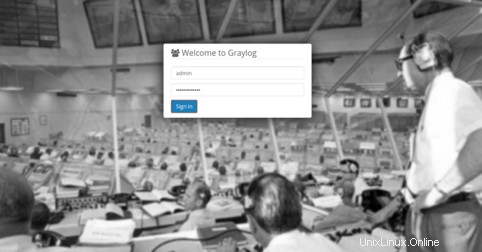
Geben Sie Ihren Admin-Benutzernamen und Ihr Passwort ein und klicken Sie auf das Zeichen –in Taste. Sie sollten das Graylog-Dashboard auf der folgenden Seite sehen:
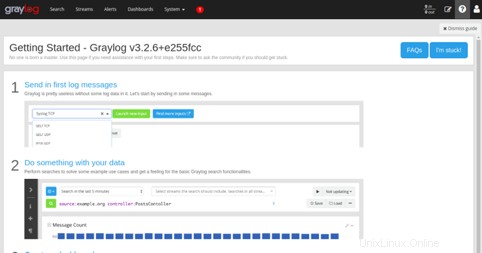
Schlussfolgerung
Herzliche Glückwünsche! Sie haben den Graylog-Server erfolgreich auf CentOS 8 installiert und konfiguriert. Sie können Ihren Graylog-Server jetzt so konfigurieren, dass er Rsyslog-Protokolle von externen Servern empfängt. Weitere Informationen finden Sie in der Graylog-Dokumentation. Beginnen Sie noch heute mit Graylog auf VPS-Hosting von Atlantic.Net.